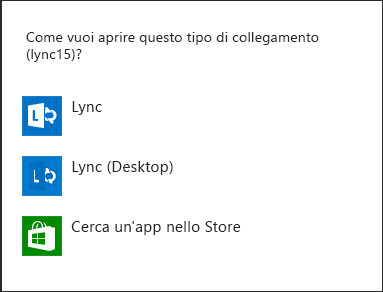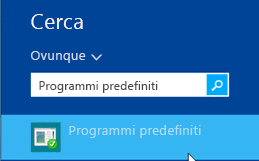Se nel computer sono installati sia Lync 2013 per il desktop che l'app Lync di Windows Store, è necessario impostare uno dei due come programma predefinito da usare per le riunioni. La prima volta che si seleziona un collegamento Partecipa a riunione Lync per connettersi a una riunione, viene visualizzata la finestra Client riunione predefinito.
Selezionare Lync (desktop) oppure Lync (ovvero l'app Lync di Windows Store), quindi scegliere OK. Alla successiva partecipazione a una riunione Lync, verrà utilizzato automaticamente il client predefinito.
Se in seguito si cambia idea, è possibile modificare facilmente il client riunione predefinito. Ecco come:
-
Scorrere rapidamente dal lato destro della schermata Start di Windows e selezionare Cerca.
-
Digitare "programmi predefiniti" nella casella di testo.
-
Selezionare Programmi predefiniti nei risultati della ricerca.
-
Selezionare Imposta programmi predefiniti e quindi selezionare l'app da usare per le riunioni nell'elenco sotto Programmi, ovvero Lync (desktop) o Lync, che corrisponde all'app Lync di Windows Store.
-
Selezionare Imposta questo programma come predefinito e quindi scegliere OK.
Importante: Anche se si imposta Lync 2013 per il desktop come client predefinito per le riunioni, il pulsante Partecipa a riunione Lync nella schermata iniziale dell'app Lync di Windows Store e il pulsante Partecipa nella schermata Riunioni connettono l'utente alla riunione usando l'app Lync di Windows Store.